Când lucrezi cu tabele pivot în Excel, ai posibilitatea excelentă de a-ți face seturile de date mai vizuale. Tabelele pivot te ajută să analizezi rapid volume mari de date și să obții cunoștințe importante. Un aspect central al acestei analize este filtrarea. În acest ghid vei afla cum să aplici filtrele eficient în tabelele pivot pentru a extrage informațiile dorite și a-ți optimiza prezentarea datelor.
Cunoștințe de bază
- Filtrarea în tabelele pivot permite o analiză de date direcționată.
- Poți aplica și combina mai multe filtre în același timp.
- Lucrul cu segmentele de date poate simplifica semnificativ filtrarea.
Ghid pas cu pas
Aplicarea filtrelor în tabelele pivot
Pentru a aplica filtre în tabela pivot, începe cu coloanele, rândurile și valorile pe care deja le-ai creat. Pe interfața utilizatorului vei găsi opțiunile de filtrare, care îți permit să cauți seturile tale de date după criterii specifice.

Filtrare după regiuni
Un scenariu frecvent de aplicare este filtrarea după diferite regiuni. Poți, de exemplu, filtra vânzările după criterii regionale: Viena, München, Bonn sau Berlin. Pentru a face acest lucru, pur și simplu fă clic pe lista derulantă de lângă regiune și alege orașele dorite.
Selectarea multiplă a filtrelor
Ai posibilitatea să aplici mai multe filtre. Pentru aceasta, ține apăsată tasta de control (Ctrl) și fă clic pe opțiunile de filtrare pe care dorești să le activezi. Aceasta îți ușurează observarea simultană a diferitelor orașe, cum ar fi încasările din Viena și München.

Combinarea filtrelor de timp și regiunale
În plus față de filtrele regionale, poți adăuga și filtre temporale. Dacă, de exemplu, dorești să analizezi încasările de la ianuarie până în mai, poți seta acest interval de timp în timp ce filtrezi și după regiune. Ai grijă însă să nu ai două filtre active simultan care se suprapun. În caz contrar, unul dintre filtre va fi setat ca inactiv.

Utilizarea segmentelor de date
Una dintre funcțiile extrem de utile în Excel este segmentul de date. Acesta permite o selecție ușoară și vizuală a filtrelor. Poți să-l introduci, de exemplu, pentru a selecta regiunile care te interesează. Cu un segment de date, poți marca intuitiv vânzările: Berlin, Hamburg, München sau Viena, fără a trebui să ajustezi manual setările de filtrare.

Filtrarea produselor
Un alt abordare eficientă în filtrare este filtrarea după produse. Ai, de exemplu, o anumită categorie de produs pe care vrei să o analizezi? Poți selecta produsele dorite, cum ar fi doar "Exess Einsteiger", pentru a vizualiza cifrele lor de vânzare pe perioada dorită.

Considerații finale
Filtrarea în tabelele pivot îți oferă numeroase posibilități pentru a analiza datele tale precis și eficient. Experimentează cu diferite combinații de filtre și folosește instrumentele pe care Excel ți le pune la dispoziție pentru a-ți aprofunda înțelegerea datelor. Nu uita că posibilitatea de a șterge filtrele sau de a te asigura că sunt corect aranjate joacă un rol important în analiza ta de date.
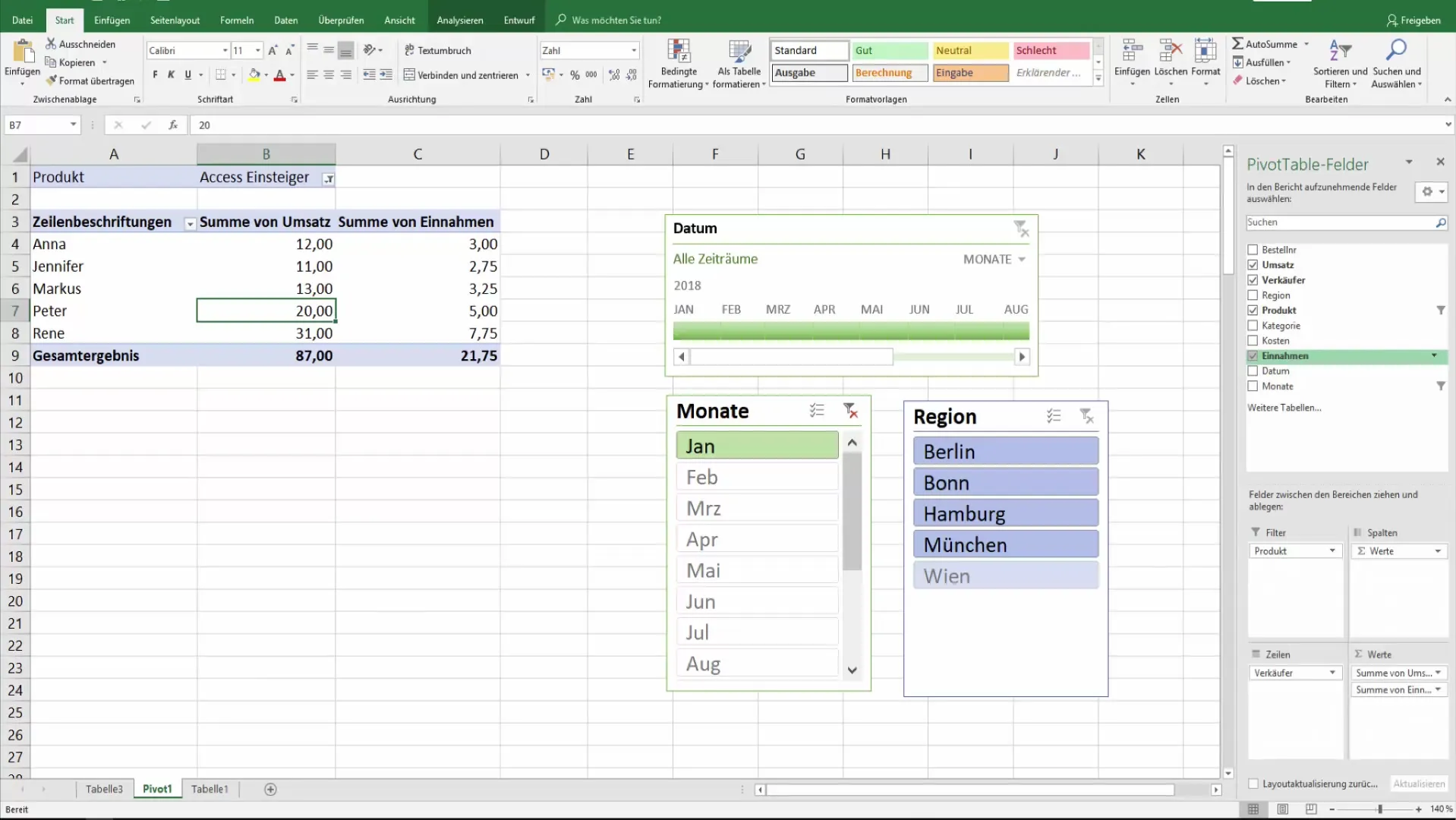
Sumar
Ai învățat cum să folosești tabelele pivot în Excel pentru a filtra seturile tale de date. Prin aplicarea de selecții multiple și utilizarea segmentelor de date, ai instrumentele necesare pentru a-ți îmbunătăți analiza datelor la nivelul următor.
Întrebări frecvente
Ce sunt tabelele pivot?Tabelele pivot sunt instrumente Excel care îți permit să analizezi și rezumi volume de date mari.
Cum selectez mai multe filtre simultan?Menținând apăsată tasta Ctrl, selectezi opțiunile de filtrare dorite.
Pot filtra simultan timpul și regiunea?Da, poți seta filtre temporale și regionale simultan, dar trebuie să te asiguri că nu se suprapun.
Ce efect au segmentele de date?Segmentele de date permit o selecție vizuală și intuitivă a filtrelor de date, ceea ce simplifică și accelerează filtrarea.
Cum îndepărtez filtrele din tabela pivot?Poți deselecta filtrele ușor din interfața utilizatorului sau poți șterge opțiunile de filtrare pentru a reseta toate filtrele.


